Како уредити регистар из командне линије у оперативном систему Виндовс 10
Виндовс регистар(Windows Registry) је база података информација, подешавања, опција и других вредности за софтвер и хардвер инсталиран на свим верзијама оперативних система Мицрософт Виндовс(Microsoft Windows) . Када се програм инсталира, нови поткључ се креира у регистратору. Овај поткључ садржи подешавања специфична за тај програм, као што су његова локација, верзија и примарни извршни фајл. Виндовс и многе апликације независних произвођача чувају подешавања у регистру. У овом посту ћемо вам показати како да уредите регистар из командне линије(Command Prompt) у оперативном систему Виндовс 10(Windows 10) .

Уредите регистар из командне линије
Додавање(Adding) , модификовање или брисање поткључева и вредности Виндовс регистратора треба да раде само напредни корисници, администратори и ИТ професионалци. (Windows)Будите опрезни пре него што унесете промене. Пошто је ово операција регистратора, препоручује се да направите резервну копију регистратора(back up the registry) или да креирате тачку за враћање система у случају да процедура пође по злу.
Након што сте предузели неопходне мере предострожности, можете да поступите на следећи начин:
Притисните тастер Виндовс(Windows) + Р да бисте позвали дијалог Покрени .(Run)
У дијалогу Покрени откуцајте цмд(cmd) , а затим притисните CTRL + SHIFT + ENTER да бисте отворили командну линију у режиму администратора(open Command Prompt in admin mode) .
Да бисте добили листу операција, покрените команду наредбу испод:
REG /?
Појавиће се листа операција(Operation List) , као и повратни код(Return Code) за сваку команду.
Ево листе операција и онога што свака ради, како их описује Мицрософт(described by Microsoft) :
- Додај:(Add:) Додаје нови поткључ или унос у регистар.
- Упоредите:(Compare:) Упоређује одређене поткључеве или уносе регистратора.
- Копирај: Копира(Copy:) ставку регистратора на одређену локацију на локалном или удаљеном рачунару.
- Избриши:(Delete:) Брише поткључ или уносе.
- Извоз:(Export:) Копира наведене поткључеве, уносе и вредности локалног рачунара у датотеку за пренос на друге сервере.
- Увоз:(Import:) Копира садржај датотеке која садржи извезене поткључеве регистратора, уносе и вредности у регистар локалног рачунара.
- Учитавање:(Load:) Уписује сачуване поткључеве и уносе у други поткључ у регистратору. Ово је намењено да се користи са привременим датотекама које се користе за решавање проблема или уређивање уноса у регистратору.
- Упит:(Query:) Враћа листу следећег нивоа поткључева и уноса који се налазе поред наведеног поткључа у регистру.
- Враћање:(Restore:) Уписује сачуване поткључеве и уносе назад у регистар.
- Сачувај:(Save:) Чува копију одређених поткључева, уноса и вредности регистра у наведену датотеку.
- Унлоад:(Unload:) Уклања део регистратора који је учитан помоћу
REG LOADоперације.
И, повратни кодови:
- 0: Успешно
- 1: Неуспешно
Да бисте добили помоћ за одређену операцију, додајте назив операције у средину претходне команде:
REG <Operation> /?
На пример, ако желите помоћ за операцију Додај(Add) , покрените следећу команду:
REG ADD /?
Када се команда изврши, враћају се све информације које су вам потребне о наведеној операцији, укључујући синтаксу, параметре, па чак и неке примере.
Сада када знамо све што треба да знамо о РЕГ АДД(REG ADD) -у, хајде да покушамо да га спроведемо у дело.
Додајте подкључ(SubKey) или унос(Entry) у регистар
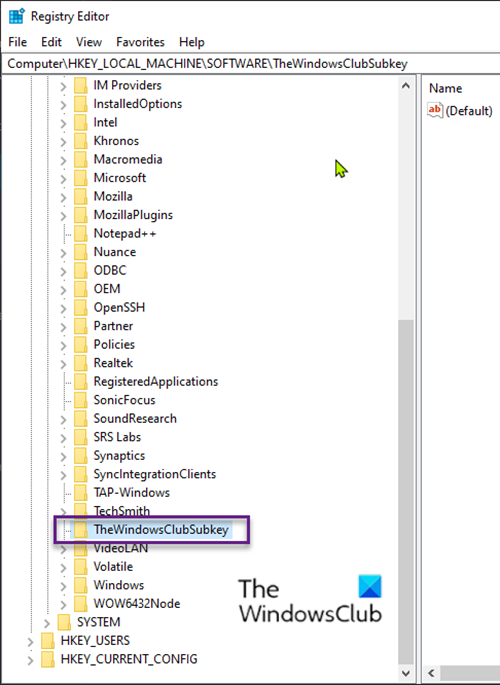
За почетак, испод је синтакса за РЕГ АДД(REG ADD) од коришћења REG ADD /?команда:
REG ADD <KeyName> [{/v ValueName | /ve}] [/t DataType] [/s Separator] [/d Data] [/f]
< КеиНаме <KeyName> специфицира пуну путању поткључа. Важећи основни кључеви за локални рачунар су ХКЛМ, ХКЦУ, ХКЦР, ХКУ(HKLM, HKCU, HKCR, HKU) и ХКЦЦ(HKCC) . Можете користити ХКЛМ(HKLM) и ХКУ(HKU) основне кључеве за удаљене рачунаре. /v <ValueName> специфицира име уноса у регистратору који се додаје под наведени поткључ. Остале параметре ћемо дефинисати касније, али за овај пример, ово је све што ће нам требати.
Дакле, рецимо да желимо да додамо поткључ под називом ТхеВиндовсЦлубСубкеи(TheWindowsClubSubkey) под HKLM\Software , команда (синтакса) ће изгледати овако:
REG ADD HKLM\Software\TheWindowsClubSubkey
Када се команда изврши, поткључ ће бити додат у регистар. Да бисте потврдили, урадите следеће:
- Притисните тастер Виндовс(Windows) + Р да бисте позвали дијалог Покрени .(Run)
- У дијалогу Покрени откуцајте регедит(regedit) и притисните Ентер да бисте отворили уређивач регистра(open Registry Editor) .
- Идите или идите на путању кључа регистратора у наставку:
HKEY_LOCAL_MACHINE > SOFTWARE > TheWindowsClubSubkey
Избришите (Delete)поткључ(SubKey) или унос из регистра
Да бисте избрисали поткључ или унос из регистратора, покрените следећу синтаксу:
REG DELETE <KeyName> [{/v ValueName | /ve | /va}] [/f]
Дакле, рецимо да желимо да избришемо/уклонимо поткључ под називом ТхеВиндовсЦлубСубкеи(TheWindowsClubSubkey) под HKLM\Software , команда (синтакса) ће изгледати овако:
REG DELETE HKLM\Software\TheWindowsClubSubkey
Бићете упитани да ли заиста желите да избришете поткључ. Откуцајте Да(Yes) и притисните Ентер.
Када се наредба изврши, поткључ ће бити избрисан из регистра.
То је све о томе како уредити регистар из командне линије у оперативном систему Виндовс 10.(That’s it on how to edit the Registry from Command Prompt in Windows 10.)
Related posts
Како отворити Едге претраживач помоћу командне линије у оперативном систему Виндовс 10
Напредни командни редак или ЦМД трикови за Виндовс 10
Приступите ФТП серверу користећи командну линију у оперативном систему Виндовс 10
34 пречице на тастатури за командну линију оперативног система Виндовс 10
Замените Поверсхелл командном линијом у Виндовс 10 Старт менију
Командни редак (ЦМД) - 8 мрежних команди које треба да знате
Како се пребацивати између ЦМД-а и ПоверСхелл-а у Виндовс терминалу
Онемогућите померање унапред у ЦМД-у и ПоверСхелл-у у оперативном систему Виндовс 10
Командна линија се појављује и нестаје у оперативном систему Виндовс 11/10
Ресетујте ПоверСхелл и ЦМД на подразумевана подешавања
Користите командну линију за снимање ИСО датотека у оперативном систему Виндовс 10
Како користити командну линију са картицама у оперативном систему Виндовс 10
Командна линија неће радити као администратор у Виндовс 11/10
Како ажурирати управљачке програме помоћу командне линије у оперативном систему Виндовс 11/10
Замените ПоверСхелл командном линијом у контекстуалном менију у оперативном систему Виндовс 10
5 начина за отварање повишене командне линије у оперативном систему Виндовс 10
Избришите фасциклу или датотеку помоћу командне линије (ЦМД)
Прегледајте системске информације и управљајте процесима из ЦМД-а или ПоверСхелл-а
Замените командну линију са ПоверСхелл-ом и обрнуто у оперативном систему Виндовс 10
Како отворити командну линију у фасцикли у оперативном систему Виндовс 11/10
